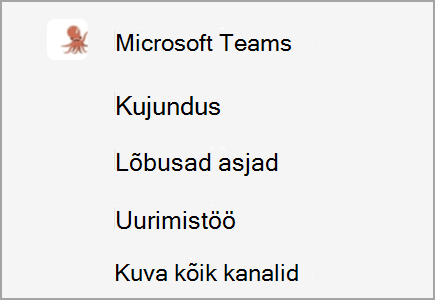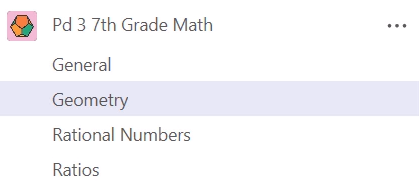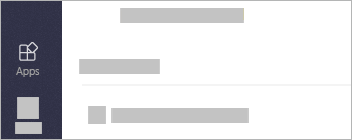Microsoft Teamsi kanalite demystifying
Tööviljakuse juhend, mis koosneb Microsoft Teamsi kasutamise näpunäidetest ja näpunäidetest, nii nende inimestelt, kes koostavad ja kasutavad Teamsi oma töö juures iga päev.
Kanalid võivad olla veidi salapärased. Telekanalid, raadiokanalid ja YouTube’i kanalid on meile kõigile tuttavad, aga mis on Teamsi kanal?
Ühe võimalusena võiks neid kirjeldada järgmiselt: nii, nagu kaustad sisaldavad faile, sisaldavad töörühmad kanaleid. Kanalid on koht, kus saab arutada pisiasju ja tegelikku tööd teha.
Meie suur Microsoft Teamsi töörühm koos mõne kanaliga
Meie suurimal töörühmal Microsoft Teams on meie töös kanaleid suurte kujunduste jaoks: kujundus, lõbusad asjad, uurimistöö... ja palju muud. Kanalid on ka see koht, kus inimesed omavahel teavet jagavad, töö kohta tagasisidet saavad ja järgmisi tegevusi plaanivad. Kui mõni uurimistööga tegelev inimene näiteks viib mõne uuringu lõpule, postitab ta tulemused uurimistöö kanalisse. Sõnumis on enamasti olulised punktid esile tõstetud, lisatud kokkuvõttefail ja link uuringu üksikasjadele. Seejärel saavad kõik asuda arutama nii tulemusi kui ka seda, mida need töörühma jaoks edaspidi tähendavad. Kui programmijuht on koostanud mõnest uuest funktsioonist ülevaate, postitab ta ülevaate märkmed ja edasised toimingud funktsiooni kanalisse. Kõik näevad kohe, kes peaks millega edasi tegelema, ja saavad vastata kinnitusega, et on asjaga kursis.
Siin on ülevaade meie kasutatavatest põhitõdedest ja headest tavadest.
1. Kuvage soovitud kanalid, peitke need, mida te ei soovi.
Kanalid on korraldatud tähestikuliselt. Seda järjestust ei saa muuta. Et kanalite nimekiri püsiks hallatav, kuvame kanalid, mida soovime pidevalt jälgida, ja peidame kanalid, mis on meie igapäevatöö jaoks vähem olulised. Selleks valige kanali kõrval
Kanalitest saadavate teatiste tüüpi ja sagedust saab samuti reguleerida. Seda käsitleme selles artiklisarjas edaspidi.
2. Korraldage korduvaid koosolekuid kanalites.
Korduvate koosolekute kohta on palju arvamusi, ent meie jaoks on see üks kõige toredamaid ja viljakamaid osi töönädalast. Miks? Enne Teamsi oli koosolekuteave sageli mitmel pool laiali: päevakord ja asjakohased failid võisid olla lisatud koosolekukutsesse, järelvestlused võisid toimuda meilitsi (või isegi mitmes meililõimes, iga vestlus omaette inimeste vahel) ning kui koosoleku saigi ka salvestada, siis oli sageli keeruline mõelda välja koht, kuhu see salvestis panna, et kõik sellele juurde pääseksid.
Korduvate koosolekute viimine kanalitesse muutis seda kõike. Kanalites saavad kõik koosolekuid vaadata vestluse kontekstis. Selleks pole vaja mingit lisavaeva näha. Mis eeliseid see pakub? Ühisfailid talletatakse kanalis, märkmed ja salvestised manustatakse kanalis koosolekule ja kogu vajalikku teavet on pärast koosolekut lihtsam üles leida – nii osalejate kui ka nende jaoks, kes soovivad näha, mida koosolekul arutati. Ja keegi ei pea selleks mingit lisatööd tegema.

Kanalikoosoleku ajastamisest annab ülevaate koosolekute haldamist käsitlev video alates kohast 1:25.
3. Nimeta kanalid, et inimesed saaksid neid üksteisest eristada.
Töörühma kanaliloendit vaadates oleme omamoodi kütid-korilased, kes tegutsevad instinktiivselt. Meil on vaja ühe pilguga aru saada, kas konkreetne asi on piisavalt isuäratav, et seda jälgida, või kas peaksime edasi liikuma. Kanalile nime pannes proovime kasutada nimesid, mis kirjeldavad teemat võimalikult täpselt ja äratuntavalt. Lihtsad ja intuitiivsed nimed on kõige paremad.
Kui vaatame töörühma kanaliloendit, siis oleme kütid-kogujad, kes on instinktid... Lihtsad ja intuitiivsed nimed on parimad.
Meie uurimisrühm on näinud kliente, kes kasutavad korduvate projektide (nt kliendi töörühmade ja ürituse töörühmade) jaoks standardseid kanalipaigutusi. On näiteks õpetajaid, kes soovivad, et iga klassi ja tunni jaoks oleks sama komplekt kanaleid, kuna nad on leidnud enda jaoks sobiva struktuuri. Järgmine näide illustreerib seitsmenda klassi matemaatikat, kus iga teema jaoks on omaette kanal:
4. Paigutage rakendused kanalite ülaserva vahekaartidele.
Elus tuleb teha raskeid otsuseid. Neid asju, mis meie tähelepanu nimel omavahel võitlevad, on palju. Lisaks Teamsile on meil kasutusel veel hulk rakendusi: OneNote, Excel, PowerBI ja muud. Enamasti on meil korraga lahti hulk rakendusi, mida kasutame vaheldumisi.
Üks variant rakenduste virvarri lihtsustada on panna rakendused vahekaartidele nende kanalite kohale, kus me neid kasutame.
Nii, nagu töörühmad koosnevad kanalitest, koosnevad kanalid vahekaartidest. Igal kanalil on vahekaart Postitused ja vahekaart Failid . Edasi saame lisada ka palju muud – näiteks Azure DevOpsi tahvli või PowerBI andmelaua vastava ala jaoks, Exceli töövihiku või OneNote’i märkmiku. Sobib kõik see, mis sisaldab olulist teavet või mida selles kanalis aktiivsed inimesed sageli kasutavad. Kui meil on vaja kiiresti mõnele neist asjadest pilk heita, ei pea me sel viisil tööd katkestama ja mõnda muud rakendust avama. Klõpsame lihtsalt kanali alguses asuvat vahekaart ja soovitud teave ongi kohe olemas – samas kohas, kus me kolleegidega suhtleme ja üheskoos failides töötame. Vahekaartide abil leiame teabe kiiresti üles just seal, kus seda vajame, ja meie tähelepanu püsib Teamsis tehtaval tööl.
Kas Teamsis on vahekaardid olemas ka sinu jaoks vajalike tööriistade jaoks? Avage vasakus servas rakendused